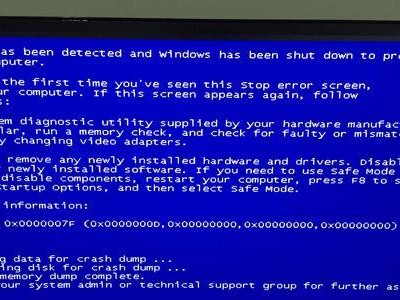Win10系统是目前最流行的操作系统之一,正版的Win10系统不仅功能齐全,而且能够获得官方的持续更新和技术支持。然而,许多用户对于如何正确安装正版Win10系统感到困惑。本文将为您提供一份详细的教程,从购买到安装,一步步指导您如何正确安装正版Win10系统。

1.确认电脑的硬件要求是否符合安装Win10系统的要求
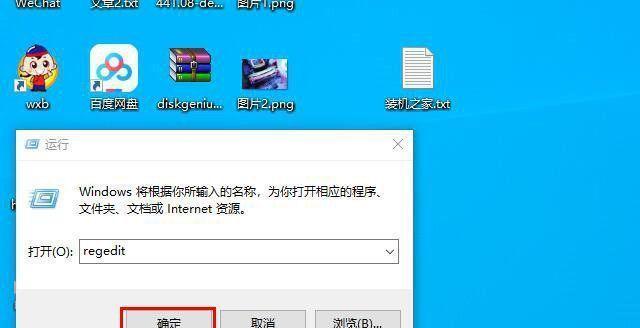
在进行系统安装之前,首先要确认自己的电脑硬件是否符合Win10系统的要求。通常来说,您的电脑需要至少拥有1GHz的处理器、1GB的内存(32位)或2GB的内存(64位)、16GB的硬盘空间以及DirectX9兼容显卡。
2.购买正版Win10系统安装光盘或下载镜像文件
在安装正版Win10系统之前,您需要购买一个合法的产品密钥,并获得安装光盘或下载镜像文件。您可以在官方网站或授权经销商处购买正版Win10系统,并确保产品密钥与安装光盘或镜像文件相匹配。
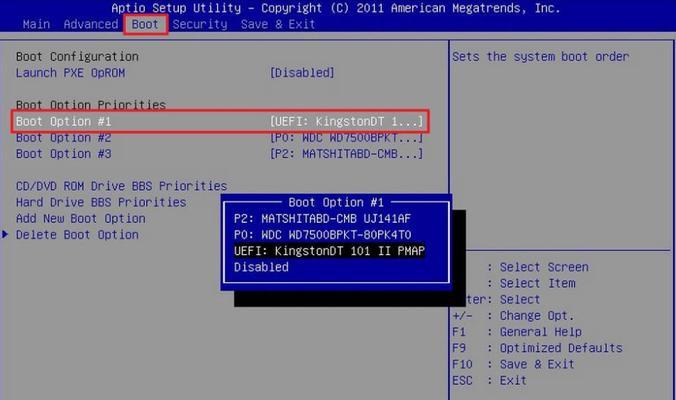
3.备份重要数据以防意外损失
在进行系统安装之前,强烈建议您备份重要的数据和文件,以防在安装过程中出现意外损失。您可以将文件保存在外部硬盘、云存储或其他可靠的存储设备上,确保数据的安全。
4.插入Win10系统安装光盘或制作启动U盘
将正版Win10系统安装光盘插入您的计算机光驱,或者根据官方指导制作启动U盘。制作启动U盘的方法可以通过在官方网站上搜索相关教程获得。
5.重启电脑并选择从光驱或U盘启动
在准备好Win10系统安装光盘或启动U盘后,重新启动电脑,并在启动过程中按照屏幕上的提示选择从光驱或U盘启动。这样您就可以进入Win10系统的安装界面。
6.选择语言、区域设置和键盘布局
在进入Win10系统安装界面后,您需要选择适合您的语言、区域设置和键盘布局。根据您的实际需要进行选择,并点击下一步继续安装。
7.输入产品密钥
在继续安装之前,您需要输入您购买的正版Win10系统的产品密钥。确保输入正确,并点击下一步继续安装。
8.接受许可协议
在安装过程中,您需要接受Win10系统的许可协议。仔细阅读协议内容,并勾选同意,然后点击下一步。
9.选择安装类型
在Win10系统安装界面中,您可以选择不同的安装类型。如果您想保留原有文件和应用程序,则选择“升级”,如果您想清空电脑并安装全新的系统,则选择“自定义”。根据个人需求进行选择,并点击下一步。
10.等待系统安装
在选择安装类型后,系统将开始自动安装。这个过程可能需要一些时间,请耐心等待系统完成安装。
11.设置个性化选项
在Win10系统安装完成后,系统将要求您进行个性化设置。您可以选择是否登录Microsoft账户、设置隐私选项以及进行其他个性化配置。根据个人需求进行设置,并点击下一步。
12.完成系统设置
根据个性化设置完成后,系统将开始最后的设置过程。这可能需要一些时间,请耐心等待系统完成所有设置。
13.检查更新并安装驱动程序
安装完成后,建议立即检查更新并安装最新的驱动程序。这可以通过打开设置菜单,选择“更新与安全”并点击“检查更新”来完成。
14.激活正版Win10系统
在完成驱动程序安装之后,您需要激活您的正版Win10系统。在设置菜单中选择“激活”选项,并根据提示进行激活。
15.完成安装,享受正版Win10系统的便利和稳定性
恭喜您,现在您已成功安装了正版Win10系统!您可以开始使用各种强大的功能和应用程序,享受正版Win10系统带来的便利和稳定性。
通过本文的教程,我们详细介绍了从购买到安装正版Win10系统的步骤。通过正确安装正版Win10系统,您可以获得官方的持续更新和技术支持,同时也避免了使用盗版系统带来的安全风险。希望本文对您有所帮助,祝您安装顺利,享受正版Win10系统带来的优势!